win10键盘关机快捷键bat怎么设置 win10快捷键怎么关机
更新时间:2021-11-05 15:51:04作者:zhong
在电脑上,我们可以利用一些程序代码来启用或者关闭应用,最近有win10用户想在电脑上设置一个关机快捷键bat文件,但是不知道要怎么设置,那么win10系统键盘关机快捷键bat怎么设置呢,下面小编给大家分享win10键盘关机快捷键bat的设置方法。
推荐系统:windows10专业版下载
解决方法:
1、首先我们要做的就是打开记事本文本文档、依次打开开始菜单、选择程序、然后选择附件里面的记事本、打开记事本文件或直接新建记事本文本文档。

2、我们在记事本输入shutdown -s -t 20 这句话的意思是 :-s 指关机的意思、-t指定多长时间的意思、20代表20秒后关机、中间是一个空格哦!时间可以自己设定、单位是秒。

3、文件→另存为、直接存桌面就好了、保存类型一定要选择“所有文件”文件名随便取但是后缀名一定是“.bat”哦!点击“保存”好了一键关机bat就保存在桌面上了 去试试吧。
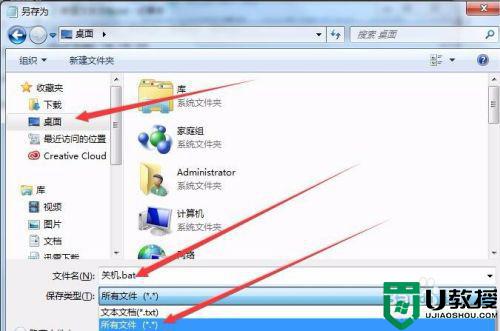

以上就是win10键盘关机快捷键bat的设置方法,有不会设置关机bat快捷键,可以按上面的方法来进行设置。
win10键盘关机快捷键bat怎么设置 win10快捷键怎么关机相关教程
- win10快捷键关闭当前窗口是什么 win10快捷键怎么快速关闭窗口
- win10键盘关机快捷键
- win10怎么关闭程序快捷键 win10关闭程序快捷键的方法
- win10截图快捷键设置方法 win10怎么设置截图快捷键
- win10软键盘快捷键怎么打开 win10如何打开软键盘快捷键
- Win10电脑快捷键怎么设置?Win10快捷键设置修改教程
- Win10电脑快捷键怎么设置?Win10快捷键设置修改教程
- win10关闭屏幕快捷键是什么 win10怎么快速一键关闭屏幕
- win10截屏快捷键设置方法 win10截图快捷键怎么改
- win10截屏快捷键是哪个键 win10截图快捷键ctrl加什么
- Win11如何替换dll文件 Win11替换dll文件的方法 系统之家
- Win10系统播放器无法正常运行怎么办 系统之家
- 李斌 蔚来手机进展顺利 一年内要换手机的用户可以等等 系统之家
- 数据显示特斯拉Cybertruck电动皮卡已预订超过160万辆 系统之家
- 小米智能生态新品预热 包括小米首款高性能桌面生产力产品 系统之家
- 微软建议索尼让第一方游戏首发加入 PS Plus 订阅库 从而与 XGP 竞争 系统之家
热门推荐
win10系统教程推荐
- 1 window10投屏步骤 windows10电脑如何投屏
- 2 Win10声音调节不了为什么 Win10无法调节声音的解决方案
- 3 怎样取消win10电脑开机密码 win10取消开机密码的方法步骤
- 4 win10关闭通知弹窗设置方法 win10怎么关闭弹窗通知
- 5 重装win10系统usb失灵怎么办 win10系统重装后usb失灵修复方法
- 6 win10免驱无线网卡无法识别怎么办 win10无法识别无线网卡免驱版处理方法
- 7 修复win10系统蓝屏提示system service exception错误方法
- 8 win10未分配磁盘合并设置方法 win10怎么把两个未分配磁盘合并
- 9 如何提高cf的fps值win10 win10 cf的fps低怎么办
- 10 win10锁屏不显示时间怎么办 win10锁屏没有显示时间处理方法

